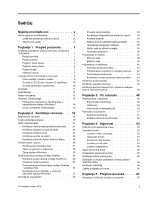Lenovo ThinkPad X230i (Bosnian) User Guide
Lenovo ThinkPad X230i Manual
 |
View all Lenovo ThinkPad X230i manuals
Add to My Manuals
Save this manual to your list of manuals |
Lenovo ThinkPad X230i manual content summary:
- Lenovo ThinkPad X230i | (Bosnian) User Guide - Page 1
Vodič za korisnike ThinkPad X230 Tablet i X230i Tablet - Lenovo ThinkPad X230i | (Bosnian) User Guide - Page 2
i Regulatory Notice preneseni su na web-mjesto. Da biste ih pogledali, posjetite web-mjesto http://www.lenovo.com/ThinkPadUserGuides. Prvo izdanje (Lipanj 2012.) © Copyright Lenovo 2012. OBAVIJEST O OGRANIČENIM PRAVIMA: ako se podaci ili softver isporučuju u skladu s ugovorom o Upravljanju op - Lenovo ThinkPad X230i | (Bosnian) User Guide - Page 3
tabletna računala . 21 Korištenje digitalne olovke za tablet . . . . 23 Korištenje dodirne ploče 24 Korištenje gumba za tablet 26 Korištenje izbornika Tablet Shortcut Menu . . 26 Posebne tipke i gumbi 26 . . . . 67 Stvaranje i korištenje medija za oporavak . . . . 67 © Copyright Lenovo 2012 i - Lenovo ThinkPad X230i | (Bosnian) User Guide - Page 4
tvrdog diska ili statičkog (SSD) diska . . 77 Zamjena ThinkPad Battery 19+. . . . . 103 Odvajanje baterije ThinkPad Battery 19+. . . 105 Punjenje baterije ThinkPad Battery Problem sa softverom 150 Problem s USB-om 151 Poglavlje 11. Traženje podrške . . 153 Prije nego se obratite tvrtki Lenovo - Lenovo ThinkPad X230i | (Bosnian) User Guide - Page 5
, za proizvode koji se priključuju u sustav napajanja s nazivnim naponom nižim od ili jednakim 20 A po fazi 161 Servisne informacije Lenovo proizvoda za Tajvan 161 Dodatak B. WEEE i izjave o recikliranju 163 Izjave o otpadnoj električnoj i elektroničkoj opremi za EU 163 Izjava o recikliranju - Lenovo ThinkPad X230i | (Bosnian) User Guide - Page 6
iv Vodič za korisnike - Lenovo ThinkPad X230i | (Bosnian) User Guide - Page 7
čunalo ili drugi uređaji ne mogu pritisnuti te općenito da se ne može dogoditi ništa što bi ometalo rad računala. © Copyright Lenovo 2012 v - Lenovo ThinkPad X230i | (Bosnian) User Guide - Page 8
koje su dostavljene s vašim računalom. Informacije u ovom dokumentu ne utječu na uvjete kupoprodajnog ugovora ni Izjave o ograničenom jamstvu tvrtke Lenovo®. Dodatne informacije potražite u poglavlju "Informacije o jamstvu" Vodiča za sigurnost, jamstvo i postavljanje koji se isporučuje uz računalo - Lenovo ThinkPad X230i | (Bosnian) User Guide - Page 9
i podrške potražite na sljedećem web-mjestu: http://www.lenovo.com/support/phone Što je češće moguće provjeravajte jesu li se na ra kod proizvoda (kao što je produžni kabel) koji nije proizveo Lenovo, prestanite koristiti taj proizvod dok ne kontaktirate proizvođača proizvoda radi dodatnih uputa - Lenovo ThinkPad X230i | (Bosnian) User Guide - Page 10
opremljenih s naponskom žicom, uvijek provjerite je li struja isključena i da je proizvod isključen iz bilo kojeg izvora napajanja. Ako imate nekih pitanja ili nedoumica, kontaktirajte korisnički Centar za podršku. Iako nema pokretnih dijelova u vašem računalu nakon što se naponska žica odspoji, - Lenovo ThinkPad X230i | (Bosnian) User Guide - Page 11
električne utičnice. Izjava o dovodu napajanja OPASNOST Nikada nemojte uklanjati poklopac na dovodu napajanja ni na bilo kojem dijelu koji ima sljedeću naljepnicu. © Copyright Lenovo 2012 ix - Lenovo ThinkPad X230i | (Bosnian) User Guide - Page 12
tih komponenti nema dijelova koji se mogu servisirati. Ako sumnjate da postoji problem s nekim od tih dijelova, obratite se tehničaru u servisu. koja je proizveo Lenovo nalazi se baterija u obliku novčića, koja napaja sistemski sat. Dodatno, mnogi prenosivi proizvodi, kao notebook računala imaju - Lenovo ThinkPad X230i | (Bosnian) User Guide - Page 13
čina toplinskog isijavanja ovisi o razini aktivnosti sustava i napunjenosti baterije. Produženi kontakt s vašim tijelom, čak i preko odjeće, može izazvati nelagodu ili čak i opekline. S © Copyright Lenovo 2012 xi - Lenovo ThinkPad X230i | (Bosnian) User Guide - Page 14
vremena na vrijeme odmorite ruke od tipkovnice i podignite ih s njezine površine te pazite da predugo ne tipkate. • Nemojte koristiti računalo niti puniti bateriju u blizini zapaljivih tvari i u eksplozivnim okruženjima. • Ventilacijski prorezi, ventilatori i/ili otvori za toplinu na proizvodu se - Lenovo ThinkPad X230i | (Bosnian) User Guide - Page 15
75 mV. Upotreba slušalica koje nisu u skladu s normom EN 50332-2 može biti opasna zbog velikih razina pritiska zvuka. Ako je vaše računalo tvrtke Lenovo isporučeno sa slušalicama, kombinacija tih slušalica i računala u skladu je sa specifikacijama norme EN 50332-1. Ako koristite neke druge slušalice - Lenovo ThinkPad X230i | (Bosnian) User Guide - Page 16
vrećice mogu biti opasne. Držite plastične vrećice dalje od djece da izbjegnete opasnost gušenja. Napomena za korisnike osobnih tablet računala Napomena o sigurnosti za korisnike u Australiji OPASNOST U načinu rada tableta nemojte povezivati telefonsku liniju. Obavijest za korisnike u SAD-u Brojni - Lenovo ThinkPad X230i | (Bosnian) User Guide - Page 17
te dobiti osnovne informacije koje su vam potrebne da biste počeli koristiti računalo. Pogled sprijeda Slika 1. Prikaz prednje strane računala ThinkPad X230 Tablet i X230i Tablet 1 Ugrađeni mikrofoni 3 Čitač otiska prsta 2 Integrirana kamera 4 Prekidač za uključivanje © Copyright Lenovo 2012 1 - Lenovo ThinkPad X230i | (Bosnian) User Guide - Page 18
Express Mini Card za karticu za bežični LAN/WiMAX 8 Pokazivački štapić TrackPoint® 10 Dodirna pločica 12 Tipke za kontrolu glasnoće 14 Gumbi za tablet korištenje otiska prsta pri pokretanju računala, pokretanju programa ThinkPad® Setup ili ulasku u operacijski sustav Windows®. Pojedinosti potražite - Lenovo ThinkPad X230i | (Bosnian) User Guide - Page 19
tapić TrackPoint 9 Tipke TrackPoint 10 Dodirna pločica Na tipkovnici se nalazi jedinstveni Lenovo pokazivački uređaj UltraNav. Pokazivanje, odabir i povlačenje sada su dio . Pogled zdesna Slika 2. Prikaz desne strane računala ThinkPad X230 Tablet i X230i Tablet Poglavlje 1. Pregled proizvoda 3 - Lenovo ThinkPad X230i | (Bosnian) User Guide - Page 20
i tako ga zaštitili od krađe. 2 Digitalna olovka za tablet Koristite digitalnu olovku za tablet za interakciju s računalom u načinu rada za tabletna ra što se na tvrdom disku ili SSD (statičkom) disku nalazi manje prostora nego inače. To je smanjenje primjetnije na SSD (statičkom) disku jer on ima - Lenovo ThinkPad X230i | (Bosnian) User Guide - Page 21
ExpressCard, izbrisive medijske kartice i pametne kartice" na str. 46. Pogled s lijeve strane Slika 3. Prikaz lijeve strane računala ThinkPad X230 Tablet i X230i Tablet 1 Utor za ExpressCard 3 USB 3.0 priključci 5 Priključak za grafičku (VGA) karticu 2 Prekidač bežičnog primopredajnika 4 Konektor - Lenovo ThinkPad X230i | (Bosnian) User Guide - Page 22
onemogućivanje protoka zraka, nemojte ispred ventilatora stavljati prepreke. Pogled s donje strane Slika 4. Prikaz donje strane računala ThinkPad X230 Tablet i X230i Tablet 1 Baterija 3 Priključak priključne stanice 2 Priključnica za SIM karticu 4 Utor za nadogradnju memorije 1 Baterija Kad god - Lenovo ThinkPad X230i | (Bosnian) User Guide - Page 23
u utor za nadogradnju memorije. Lenovo memorijske module nudi kao dodatnu opremu. Dodatne informacije potražite u odjeljku "Zamjena memorijskog modula" na str. 80. Pogled straga Slika 5. Prikaz stražnje strane računala ThinkPad X230 Tablet i X230i Tablet 1 Naponski priključak 2 Ventilacijski - Lenovo ThinkPad X230i | (Bosnian) User Guide - Page 24
Indikatori stanja sustava 1 Indikator stanja bežične LAN/WAN/WiMAX/Bluetooth veze • Zeleno: značajka bežične LAN, WAN, Bluetooth ili WiMAX veze je uključena. • Isključeno: onemogućeni su uređaji za bežičnu mrežu ili je isključen bežični primopredajnik. 2 Indikator - Lenovo ThinkPad X230i | (Bosnian) User Guide - Page 25
tvrtke Microsoft®. Vrsta uređaja i oznaka modela Vrsta uređaja i oznaka modela identifikacijske su oznake vašeg računala. Ako zatražite pomoć od tvrtke Lenovo, vrsta uređaja i broj modela pomoći će tehničarima službe za podršku da prepoznaju vaše računalo i pruže najvišu razinu usluge. Vrstu uređaja - Lenovo ThinkPad X230i | (Bosnian) User Guide - Page 26
Mini Card, možete je instalirati. Da biste to učinili, slijedite postupak naveden u odjeljku "Zamjena bežične WAN kartice" na str. 92. Napomena: U računalu smijete koristiti samo bežične LAN ili bežične WAN kartice koje je odobrio Lenovo. Ako instalirate karticu PCI Express Mini neovlaštenog proizvo - Lenovo ThinkPad X230i | (Bosnian) User Guide - Page 27
čunala, kliknite izbornik Start, zatim desnom tipkom miša kliknite Computer (Računalo), a potom kliknite Properties (Svojstva). Memorija inčni (visine 7 mm) pogon tvrdog diska • 2,5-inčni (visina 7 mm) SSD (statički) disk Performanse sustava • mSATA statički disk Zaslon Zaslon u boji koristi - Lenovo ThinkPad X230i | (Bosnian) User Guide - Page 28
značajke bežičnog povezivanja • Integrirani bežični LAN • Integrirani Bluetooth (na nekim modelima) • Integrirani bežični WAN (na nekim ajke • Čitač otiska prsta (na nekim modelima) Značajke tablet-računala • Digitalna olovka za tablet • Zaslon osjetljiv na dodir Specifikacije Veličina • Širina: 305 - Lenovo ThinkPad X230i | (Bosnian) User Guide - Page 29
U računalu su predinstalirani programi ThinkVantage koji omogućuju jednostavniji i sigurniji rad. Napomena: Dodatne informacije o programima ThinkVantage i drugim računalnim rješenjima koja nudi tvrtka Lenovo potražite na adresi http://www.lenovo.com/support Poglavlje 1. Pregled proizvoda 13 - Lenovo ThinkPad X230i | (Bosnian) User Guide - Page 30
sigurnost Communications Utility Web-konferencije Fingerprint Software Čitač otiska prsta Lenovo Solution Center Stanje i dijagnostika SimpleTap System Update Ažuriranje i upravljački programi Tablet Shortcut Menu Uslužni program za Tablet računalo Napomena: Ovisno o modelu računala, - Lenovo ThinkPad X230i | (Bosnian) User Guide - Page 31
) Lenovo - poboljšana sigurnost Communications Utility Hardware and Sound (Hardver i zvuk) Lenovo - web-konferencije Fingerprint Software Lenovo - poboljšano sigurnosno kopiranje i vraćanje Tablet Shortcut Menu System and Security (Sustav i sigurnost) Lenovo - uslužni program za Tablet - Lenovo ThinkPad X230i | (Bosnian) User Guide - Page 32
pomoću programa Fingerprint Software možete registrirati otisak prsta i pridružiti ga lozinci za Windows. Na taj način provjerom autentičnosti pomoću otiska prsta možete zamijeniti lozinku te omogućiti jednostavan i siguran pristup korisnicima. Lenovo Solutions Center Program Lenovo Solution Center - Lenovo ThinkPad X230i | (Bosnian) User Guide - Page 33
predinstaliran, možete ga preuzeti na adresi http://www.lenovo.com/support. System Update Preuzimanjem i instaliranjem softverskih paketa (programa ThinkVantage urnim. Tablet Shortcut Menu Ako je vaše prijenosno računalo tablet, dostupan je program Tablet Shortcut Menu. Program Tablet Shortcut Menu - Lenovo ThinkPad X230i | (Bosnian) User Guide - Page 34
and Pen Properties (Svojstva tableta i olovke) na kojoj možete konfigurirati postavke gumba i digitalne olovke za tablet • omogućivanje i onemogućivanje gumba za tablet • prebacivanje s jednog na drugi program trenutno u upotrebi • pokretanje korisnički definiranih programa 18 Vodič za korisnike - Lenovo ThinkPad X230i | (Bosnian) User Guide - Page 35
19 • "Način rada za tablet" na str. 21 • "Posebne tipke ThinkPad. Da biste biste sigurni da ste postigli najbolje performanse računala, pregledajte sljedeću web-stranicu te potražite informacije koje će vam olakšati otklanjanje poteškoća te odgovore na najčešća pitanja: http://www.lenovo.com/support - Lenovo ThinkPad X230i | (Bosnian) User Guide - Page 36
diska" na str. 64. Imate poteškoća s povezivanjem na različitim lokacijama? • Da biste riješili problem s bežičnim umrežavanjem, posjetite web-mjesto http://www.lenovo.com/support/faq. • Iskoristite prednost značajki umrežavanja pomoću programa Access Connections. • Dodatne informacije o korištenju - Lenovo ThinkPad X230i | (Bosnian) User Guide - Page 37
Način rada za tablet Prijenosno računalo ThinkPad X230 Tablet ili X230i Tablet moguće je koristiti u načinu rada možete kreativno i intuitivno zapisivati bilješke i crtati ilustracije pomoću digitalne olovke za tablet pa ih pohranjivati u digitalnom obliku. Da biste računalo koristili u načinu rada - Lenovo ThinkPad X230i | (Bosnian) User Guide - Page 38
3. Polako zatvorite zaslon računala tako da objema rukama pridržavate gornju lijevu i desnu stranu. Napomena: provjerite je li zaslon zakrenut za 180 stupnjeva i je li prema tipkovnici okrenuta stražnja strana. 4. Računalo je sada u načinu rada za tabletna računala. Da biste računalo vratili u način - Lenovo ThinkPad X230i | (Bosnian) User Guide - Page 39
omogućili prozračivanje. • Kada koristite računalo u načinu rada okvira za slike, držite zaslon jednom rukom i koristite digitalnu olovku za tablet. • Ako računalo tijekom korištenja u načinu rada za tabletna računala držite jednom rukom, nemojte ga izlagati pretjeranim vibracijama, udarcima ili - Lenovo ThinkPad X230i | (Bosnian) User Guide - Page 40
sadrži senzore pritiska. Nemojte tijekom duljeg razdoblja neprestano pritiskati vrh olovke. Olovku ne izlažite udarcima i vibracijama. Digitalna olovka za tablet sastoji se od vrha 2 , gumba za klikanje 3 te vrha za brisanje 4 . Da biste pomicali pokazivač, primite olovku i usmjerite vrh prema - Lenovo ThinkPad X230i | (Bosnian) User Guide - Page 41
na dodir • Zaslon osjetljiv na dodir staklena je ploča prekrivena plastičnim filmom. Za unos možete koristiti prst ili digitalnu olovku za tablet koja se isporučuje uz računalo. Koristite isključivo navedenu olovku i nemojte koristiti nikakav metalni predmet jer biste time mogli oštetiti dodirnu - Lenovo ThinkPad X230i | (Bosnian) User Guide - Page 42
se iz utora izvadi digitalna olovka za tablet. Da biste pokrenuli Tablet Shortcut Menu, kliknite Start ➙ All Programs (Svi programi) ➙ Lenovo ThinkVantage Tools ➙ Tablet Utility (Uslužni program za Tablet računalo). Pojedinosti potražite u pomoći za Tablet Shortcut Menu. Posebne tipke i gumbi Na ra - Lenovo ThinkPad X230i | (Bosnian) User Guide - Page 43
žni program za zaslonski prikaz - upravljački programi bežičnog uređaja Te upravljačke programe možete preuzeti na adresi http://www.lenovo.com/ThinkPadDrivers. Pokretanje uslužnog programa za postavke komunikacije • Fn + F6 Pritisnite kombinaciju tipki Fn + F6 da bi se otvorio prozor Communications - Lenovo ThinkPad X230i | (Bosnian) User Guide - Page 44
- Zaslon računala i vanjski monitor (ista slika) - Zaslon računala i vanjski monitor (funkcija proširene radne površine) - Samo vanjski monitor Napomena: Kombinacija tipki Windows + P ima istu funkciju kao i kombinacija tipki Fn + F7. Prilagodba razine svjetline zaslona računala • Fn + F8: - Lenovo ThinkPad X230i | (Bosnian) User Guide - Page 45
Ako isključite zvuk, a zatim isključite računalo, zvuk će nakon ponovnog uključivanja računala ostati isključen. Da biste uključili zvuk, ponovno pritisnite tipku za isključivanje zvučnika ili tipku za kontrolu glasnoće. Postavljanje funkcija glasnoće Da biste prilagodili izlaznu glasnoću ili glasno - Lenovo ThinkPad X230i | (Bosnian) User Guide - Page 46
Pritisnite tu tipku da biste otvorili izbornik Start operacijskog sustava Windows. Tipku Windows možete koristiti u kombinaciji s drugim tipkama radi izvršavanja drugih funkcija. Detalje potražite u sustavu pomoći za operacijski sustav Windows. Korištenje pokazivačkog uređaja UltraNav Vaše se rač - Lenovo ThinkPad X230i | (Bosnian) User Guide - Page 47
Ako ne znate kako se koristi pokazivački uređaj TrackPoint, ove će vam upute pomoći u tome: 1. Stavite ruke u položaj za tipkanje, a zatim pažljivo pomoću kažiprsta bilo koje ruke pritisnite pokazivački štapić u smjeru u kojem želite pomaknuti pokazivač. Da biste pomaknuli pokazivač, pritisnite - Lenovo ThinkPad X230i | (Bosnian) User Guide - Page 48
Napomena: Ako zamijenite tipkovnicu, nova tipkovnica isporučuje se sa zadanom kapicom. Ako želite, možete zadržati kapicu sa stare tipkovnice i koristiti je na novoj. Korištenje dodirne pločice Dodirna pločica na računalu podržava višedodirnu tehnologiju koja omogućuje povećavanje ili smanjivanje - Lenovo ThinkPad X230i | (Bosnian) User Guide - Page 49
Funkcioniranje pokazivačkog uređaja UltraNav i vanjskog miša Ako vanjski miš priključite u USB priključak, istovremeno ga možete koristiti s pokazivačkim uređajem TrackPoint i dodirnom pločicom. Onemogućivanje pokazivača TrackPoint ili dodirne pločice Ako želite onemogućiti TrackPoint ili dodirnu - Lenovo ThinkPad X230i | (Bosnian) User Guide - Page 50
Korištenje prilagodnika za izmjenični napon Računalo se može napajati iz litij-ionskog (Li-ion) baterijskog uloška ili iz izvora izmjeničnog napona putem prilagodnika za izmjenični napon. Kada se računalo napaja putem izmjeničnog napona, baterija se automatski puni. Prilagodnik za izmjenični napon - Lenovo ThinkPad X230i | (Bosnian) User Guide - Page 51
baterije programa Power Manager na programskoj traci. 2. Odaberite Power off display (keep current power plan) (Isključi napajanje zaslona (zadrži bežična veza Kada ne koristite značajke bežičnog povezivanja kao što su Bluetooth ili bežični LAN, isključite ih. Tako ćete sačuvati napajanje. Pritisnite - Lenovo ThinkPad X230i | (Bosnian) User Guide - Page 52
Power (Napajanje) odaberite potvrdni okvir za Wake the computer to run this task (Probudi računalo iz U postavkama Low battery alarm (Alarm prazne baterije) ili Critically low battery alarm (Alarm kriti korištenju u ovom sustavu, koje je proizveo Lenovo ili drugi ovlašteni proizvođač. Sustav ne podrž - Lenovo ThinkPad X230i | (Bosnian) User Guide - Page 53
uložak potrošni je materijal. Ako se baterija započne prebrzo prazniti, zamijenite baterijski uložak novim i to one vrste koju preporučuje Lenovo. Dodatne informacije o zamjeni baterijskog uloška zatražite od centra za korisničku. OPASNOST Nemojte ga bacati, drobiti, bušiti ni izlagati velikim - Lenovo ThinkPad X230i | (Bosnian) User Guide - Page 54
je. Mobilne mreže koriste se za prijenos podataka, a pristup osigurava davatelj bežičnih usluga. Bluetooth Bluetooth je jedna od brojnih tehnologija koje se koriste za stvaranje bežične osobne mreže. Bluetooth može povezati uređaje koji se nalaze na maloj međusobnoj udaljenosti i najčešće se koristi - Lenovo ThinkPad X230i | (Bosnian) User Guide - Page 55
(standard 802.11) istodobno s mogućnošću Bluetooth, brzina prijenosa podataka može biti sporija, što Bežična mreža širokog područja (Wireless Wide Area Network, WAN) omogućuje davatelji bežičnih usluga. Neka su prijenosna računala ThinkPad opremljena ugrađenom WAN karticom koja obuhvaća neke be - Lenovo ThinkPad X230i | (Bosnian) User Guide - Page 56
Bluetooth Specification 4.0. Značajku Bluetooth možete omogućiti i onemogućiti pritiskom na tipke Fn + F5. Slanje podataka na uređaj s podrškom za Bluetooth 1. Pritisnite Fn + F5 i omogućite Bluetooth na programskoj traci pa odaberete View Status of Wireless Connection (Prikaži status bežične veze). - Lenovo ThinkPad X230i | (Bosnian) User Guide - Page 57
- Uključeno je napajanje antene za bežičnu vezu. Jačina signala za bežičnu vezu slaba je. Da biste pojačali signal, približite računalo bežičnoj pristupnoj točki. granična je. Uključeno je napajanje antene za bežičnu vezu. Jačina signala za bežičnu vezu odlična je. Uključeno je napajanje - Lenovo ThinkPad X230i | (Bosnian) User Guide - Page 58
biste prikazali popis značajki bežičnog povezivanja, kao što su Bluetooth ili bežični LAN, pritisnite kombinaciju tipki Fn + F5. Odaberite ne veze ili klikom na Power Off Wireless Radio (Isključi bežični primopredajnik) ili dodatnu konfiguraciju, kliknite Display (Zaslon). Priključivanje - Lenovo ThinkPad X230i | (Bosnian) User Guide - Page 59
software (Potražit ću upravljačke programe na svom računalu), a zatim Let me pick from a list of device drivers on my computer (Dopusti mi izbor s popisa upravljačkih programa na mom računalu). 12. Poništite potvrdni okvir Show compatible hardware (Pokaži kompatibilan hardver). 13. Odaberite mogu - Lenovo ThinkPad X230i | (Bosnian) User Guide - Page 60
medije i grafičku karticu tvrtke Intel. 2. Odaberite Advanced Mode (Napredni način rada), a zatim kliknite OK (U redu). 3. Kliknite mogućnost Multiple Display (Više zaslona). 4. Odaberite željeni zaslon kao primarni zaslon. Omogućivanje funkcije proširene radne površine Da biste omogućili funkciju - Lenovo ThinkPad X230i | (Bosnian) User Guide - Page 61
2. Uključite vanjski monitor. 3. Pritisnite kombinaciju tipki Fn + F7, a zatim odaberite Extend (Proširi). Da biste svakom monitoru promijenili razlučivost i kvalitetu boja, učinite sljedeće: 1. Desnom tipkom miša kliknite radnu površinu pa kliknite Screen resolution (Razlučivost zaslona). 2. - Lenovo ThinkPad X230i | (Bosnian) User Guide - Page 62
Korištenje ugrađene kamere Ako je računalo opremljeno integriranom kamerom, kada pritisnite kombinaciju tipki Fn + F6 da biste otvorili prozor s postavkama komunikacije, pokrenut će se kamera te će se automatski uključiti zeleni pokazatelj koji označava da se kamera koristi. U prozoru s postavkama - Lenovo ThinkPad X230i | (Bosnian) User Guide - Page 63
- Pametna kartica • Utor za čitač četiri vrste memorijskih kartica koji podržava sljedeće: - Secure Digital (SD) kartica - Secure Digital High-Capacity (SDHC) kartica - Secure Digital eXtended-Capacity (SDXC) kartica - MultiMediaCard (MMC) Napomena: računalo ne podržava značajku CPRM za SD kartice. - Lenovo ThinkPad X230i | (Bosnian) User Guide - Page 64
48 Vodič za korisnike - Lenovo ThinkPad X230i | (Bosnian) User Guide - Page 65
računala. U sljedećim ćete člancima pronaći informacije o prilagodbi radnog prostora, postavljanju računalne opreme i usvajanju zdravih radnih navika. Lenovo predano radi na omogućivanju dostupnosti najnovijih informacija i tehnologija korisnicima s invaliditetom. Naš je rad u tom području opisan - Lenovo ThinkPad X230i | (Bosnian) User Guide - Page 66
žbajte "aktivno sjedenje" da biste izbjegli probleme vezane uz položaj tijela tijekom rada. ThinkPad pomoću kojih možete izmijeniti i proširiti računalo te ga potpuno prilagoditi svojim potrebama. Neke od tih mogućnosti pronaći ćete na sljedećem web-mjestu: http://www.lenovo.com/accessories/services - Lenovo ThinkPad X230i | (Bosnian) User Guide - Page 67
će pristupiti putem interneta http://www.lenovo.com/healthycomputing. Tehnologije za pomoć pretvoriti. Jednim se rješenjem datoteke oblika Adobe PDF pretvaraju u oblik koji programi za čitanje zaslona ili bežične servise (primjerice internet i Bluetooth), raspitajte se o ograničenjima i dostupnosti - Lenovo ThinkPad X230i | (Bosnian) User Guide - Page 68
kontrolni popis stvari koje biste trebali ponijeti ako namjeravate putovati: • ThinkPad prilagodnik izmjeničnog napona • ThinkPad kombinirani prilagodnik za izmjenični i istosmjerni napon • vanjski mi za putovanje možete kupiti na web-mjestu http://www.lenovo.com/accessories. 52 Vodič za korisnike - Lenovo ThinkPad X230i | (Bosnian) User Guide - Page 69
koje ste dobili uz mehaničku bravu. Napomena: Sami ste odgovorni za procjenu, odabir i ugradnju uređaja za zaključavanje i sigurnosnih značajki. Lenovo ne iznosi komentare, prosudbe ili jamstva koji se odnose na funkciju, kvalitetu ili performanse bilo kojeg uređaja za zaključavanje ili sigurnosnih - Lenovo ThinkPad X230i | (Bosnian) User Guide - Page 70
zaslon s logotipom, pritisnite tipku F1. Otvara se glavni izbornik programa ThinkPad Setup. 5. Pomoću tipki sa strelicama pomičite se kroz izbornik zaboravite, računalo morati odnijeti prodavaču ili trgovačkom predstavniku tvrtke Lenovo radi poništavanja lozinke. 11. Pritisnite F10. Otvorit će se - Lenovo ThinkPad X230i | (Bosnian) User Guide - Page 71
Kada se prikaže zaslon s logotipom, pritisnite tipku F1. Otvara se glavni izbornik programa ThinkPad Setup. 5. Pomoću tipki sa strelicama pomičite se kroz izbornik te odaberite karticu ili i korisničku i glavnu lozinku jer Lenovo lozinke ne može vratiti niti može oporaviti Poglavlje 4. Sigurnost 55 - Lenovo ThinkPad X230i | (Bosnian) User Guide - Page 72
Računalo ćete morati odnijeti prodavaču ili trgovačkom predstavniku tvrtke Lenovo radi zamjene tvrdog diska. Potreban je dokaz o kupnji, a za dijelove za tvrdi disk" na str. 55 i upišite lozinku da biste pristupili programu ThinkPad Setup. 2. Odaberite Master HDP, a zatim učinite nešto od sljedećeg: - Lenovo ThinkPad X230i | (Bosnian) User Guide - Page 73
iti ili onemogućiti interni bežični uređaj - omogućiti ili onemogućiti integrirani Bluetooth uređaj - omogućiti ili onemogućiti interni bežični WAN uređaj - može postaviti istu lozinku nadglednika na mnoga prijenosna računala ThinkPad da bi administracija bila jednostavnija. • Ako omogućite znač - Lenovo ThinkPad X230i | (Bosnian) User Guide - Page 74
ovlaštenom prodavaču ili prodajnom predstavniku tvrtke Lenovo kako biste zamijenili sistemsku ploču. Potreban je izašli. Kada sljedeći puta otvorite program ThinkPad Setup, od vas će se zatražiti da sigurnost za UEFI BIOS, koristite sigurnosni čip i sigurnosnu aplikaciju uz značajku upravljanja TPM - Lenovo ThinkPad X230i | (Bosnian) User Guide - Page 75
Provjerite da je u programu ThinkPad Setup postavljena lozinka nadglednika. U suprotnom postavke sigurnosnog čipa može promijeniti bilo tko. 2. Ako koristite program Client Security Solution, sigurnosnim čipom rukujte na sljedeći način: • nemojte čistiti sigurnosni čip. U suprotnome će se izbrisati - Lenovo ThinkPad X230i | (Bosnian) User Guide - Page 76
ip, morate preuzeti najnoviju verziju programa Client Security Solution s web-mjesta tvrtke Lenovo. Da biste preuzeli Client Security Solution, posjetite web-mjesto http://www.lenovo.com/support prijaviti se u sustav i otvoriti instalacijski program ThinkPad Setup provlačenjem prsta preko čitača, ne - Lenovo ThinkPad X230i | (Bosnian) User Guide - Page 77
Značenja LED indikatora čitača otiska prsta Tablica 4. Popis značenja LED pokazatelja čitača otiska prsta Indikator Opis Svijetli zeleno Čitač otiska prsta spreman je za učitavanje otiska. Jedanput zasvijetli zeleno U tijeku je provjera autentičnosti otiska prsta ili je već dovršena. Treperi - Lenovo ThinkPad X230i | (Bosnian) User Guide - Page 78
2. Lagano ga pritisnite i prijeđite prstom preko njega jednim laganim pokretom. Da biste prstom prešli preko čitača u načinu rada s tabletnim računalom, učinite sljedeće: 1. Postavite jagodicu odnosno središnji dio otiska prsta na kružić iznad čitača. Pazite da na čitač postavite čitav gornji zglob - Lenovo ThinkPad X230i | (Bosnian) User Guide - Page 79
ćete morati odnijeti ovlaštenom serviseru tvrtke Lenovo ili prodajnom predstavniku da bi vam zamijenio čin sigurnosti High (Visoka). • Reset Fingerprint Data: odabirom te stavke brišete sve s logotipom, pritisnite tipku F1. Otvorit će se ThinkPad Setup. 5. Pomoću tipki sa strelicama pomaknite se na - Lenovo ThinkPad X230i | (Bosnian) User Guide - Page 80
ši). • Formatiranje tvrdog diska pomoću softvera za njegovu inicijalizaciju • Vratite tvrdi disk na tvornički zadane postavke pomoću programa za oporavak tvrtke Lenovo. Tim se operacijama, međutim, mijenja samo dodjela datoteka podataka, a sami se podaci ne brišu. Drugim riječima, onemogućuje se - Lenovo ThinkPad X230i | (Bosnian) User Guide - Page 81
. Alat možete preuzeti na sljedećoj adresi: http://www.lenovo.com/support Napomena: izvođenje aplikacije može potrajati nekoliko sati. Ako ra omogućuje putem uslužnog alata ThinkPad Setup Menu Extension Utility te je dostupna kao stavka izbornika programa ThinkPad Setup. Korištenje vatrozida Ako je - Lenovo ThinkPad X230i | (Bosnian) User Guide - Page 82
66 Vodič za korisnike - Lenovo ThinkPad X230i | (Bosnian) User Guide - Page 83
Poglavlje 5. Pregled oporavka Ovo poglavlje sadrži informacije o rješenjima za oporavak koje omogućuje Lenovo. • "Stvaranje i korištenje medija za oporavak" na str. 67 • "Izvođenje operacija sigurnosnog kopiranja i obnavljanja" na str. 68 • "Korištenje radnog prostora Rescue and Recovery" - Lenovo ThinkPad X230i | (Bosnian) User Guide - Page 84
podatke u operacijskom sustavu Windows 7, učinite sljedeće: 1. Na radnoj površini sustava Windows kliknite Start ➙ All Programs (Svi programi) ➙ Lenovo ThinkVantage Tools ➙ Enhanced Backup and Restore (Poboljšano sigurnosno kopiranje i vraćanje). Otvorit će se program Rescue and Recovery. 68 Vodi - Lenovo ThinkPad X230i | (Bosnian) User Guide - Page 85
Rescue and Recovery u operacijskom sustavu Windows 7, učinite sljedeće: 1. Na radnoj površini sustava Windows kliknite Start ➙ All Programs (Svi programi) ➙ Lenovo ThinkVantage Tools ➙ Enhanced Backup and Restore (Poboljšano sigurnosno kopiranje i vraćanje). Otvorit će se program Rescue and Recovery - Lenovo ThinkPad X230i | (Bosnian) User Guide - Page 86
za spašavanje u sustavu Windows 7, učinite sljedeće: 1. Na radnoj površini sustava Windows kliknite Start ➙ All Programs (Svi programi) ➙ Lenovo ThinkVantage Tools ➙ Enhanced Backup and Restore (Poboljšane sigurnosne kopije i vraćanje). Otvorit će se program Rescue and Recovery. 2. U glavnom prozoru - Lenovo ThinkPad X230i | (Bosnian) User Guide - Page 87
programa uređaja mijenjate trenutnu konfiguraciju računala. Ponovno instalirajte upravljačke pogone uređaja samo ako je to potrebno da biste ispravili problem s računalom. Da biste ponovno instalirali upravljački program uređaja za tvornički instaliran uređaj, učinite sljedeće: 1. Uključite računalo - Lenovo ThinkPad X230i | (Bosnian) User Guide - Page 88
DRIVERS. Unutar mape DRIVERS na web-mjestu Windows Update. Zatražite ih od tvrtke Lenovo. Dodatne informacije potražite u odjeljku "Korištenje najnovijih upravlja ThinkPad Setup. Detaljne informacije o trajnoj ili privremenoj promjeni redoslijeda pokretanja uređaja potražite u odjeljku "ThinkPad - Lenovo ThinkPad X230i | (Bosnian) User Guide - Page 89
• "Zamjena baterije" na str. 74 • "Zamjena SIM kartice" na str. 76 • "Zamjena tvrdog diska ili statičkog (SSD) diska" na str. 77 • "Zamjena memorijskog modula" na str. 80 • "Zamjena tipkovnice" na str. 83 • "Zamjena odmori računala ili na neku drugu metalnu površinu. © Copyright Lenovo 2012 73 - Lenovo ThinkPad X230i | (Bosnian) User Guide - Page 90
baterije Prije početka ispišite ove upute. Sustav podržava samo baterije posebno namijenjene korištenju u ovom sustavu, koje je proizveo Lenovo ili drugi ovlašteni proizvođač. Sustav ne podržava baterije neovlaštenih proizvođača ili baterije namijenjene korištenju u drugim sustavima. Ako umetnete - Lenovo ThinkPad X230i | (Bosnian) User Guide - Page 91
3. Otključajte zasun baterije 1 i držite ga 2 u otključanom položaju. 4. Uklonite bateriju. 5. Umetnite novu bateriju tako da sjedne na svoje mjesto. Poglavlje 6. Zamjena uređaja 75 - Lenovo ThinkPad X230i | (Bosnian) User Guide - Page 92
6. Gurnite zasun baterije u položaj zaključavanja. 7. Ponovno preokrenite računalo. Priključite prilagodnik izmjeničnog napona i sve kabele. Zamjena SIM kartice Prije početka ispišite ove upute. Računalo možda bude tražilo SIM karticu radi uspostavljanja bežične WAN mreže. Ovisno o državi isporuke, - Lenovo ThinkPad X230i | (Bosnian) User Guide - Page 93
"Zamjena baterije" na str. 74. 7. Ponovno preokrenite računalo. Priključite prilagodnik izmjeničnog napona i sve kabele. Zamjena tvrdog diska ili statičkog (SSD) diska Prije početka ispišite ove upute. Prilikom zamjene pogona pridržavajte se mjera opreza. Pažnja: Tvrdi disk i statički disk vrlo su - Lenovo ThinkPad X230i | (Bosnian) User Guide - Page 94
• Prije uklanjanja tvrdog diska sigurnosno kopirajte sve podatke koji se na njemu nalaze te isključite računalo. • Pogon nikad nemojte uklanjati dok je računalo aktivno, u stanju mirovanja ili hibernacije. Da biste zamijenili statički disk ili tvrdi disk, učinite sljedeće: 1. Isključite računalo, a - Lenovo ThinkPad X230i | (Bosnian) User Guide - Page 95
6. Odvojite bočne gumene vodilice od tvrdog diska ili bočne vodilice od statičkog diska. 7. Postavite bočne gumene vodilice na novi tvrdi disk ili bočne vodilice na novi statički disk. 8. Novi tvrdi disk ili statički disk umetnite u utor. Poglavlje 6. Zamjena uređaja 79 - Lenovo ThinkPad X230i | (Bosnian) User Guide - Page 96
9. Vratite poklopac utora i zategnite vijak da biste ga učvrstili. 10. Ponovno umetnite bateriju. Pogledajte odjeljak "Zamjena baterije" na str. 74. 11. Ponovno preokrenite računalo. Priključite prilagodnik izmjeničnog napona i sve kabele. Zamjena memorijskog modula Prije početka ispišite ove upute. - Lenovo ThinkPad X230i | (Bosnian) User Guide - Page 97
4. Otpustite vijke na poklopcu memorijskog utora 1 , a zatim skinite poklopac 2 . 5. Ako su u memorijske utore već ugrađena dva memorijska modula, istodobnim pritiskom zasuna na oba kraja utora prema van 1 uklonite jedan memorijski modul da biste oslobodili mjesto za novi. Zatim uklonite memorijski - Lenovo ThinkPad X230i | (Bosnian) User Guide - Page 98
sljedeći način provjerite ukupnu količinu memorije: 1. Uključite računalo. 2. Kada se prikaže zaslon s logotipom, pritisnite tipku F1. Otvara se glavni izbornik programa ThinkPad Setup. Stavka Installed memory pokazuje ukupnu količinu memorije ugrađene u računalo. 82 Vodič za korisnike - Lenovo ThinkPad X230i | (Bosnian) User Guide - Page 99
3. Ako se količina prikazana u stavci Installed memory razlikuje od ugrađene memorije, provjerite jeste li točno slijedili upute iz ovog odjeljka. Zamjena tipkovnice Prije početka ispišite ove upute. OPASNOST Električna struja u kabelima za napajanje, telefonskim i komunikacijskim kabelima veoma je - Lenovo ThinkPad X230i | (Bosnian) User Guide - Page 100
6. Snažno gurnite tipkovnicu u smjeru strelica 1 da biste oslobodili prednju stranu tipkovnice. Tipkovnica će se malo otvoriti 2 . 7. Oprezno podignite tipkovnicu dok ne vidite kako je priključena. Držite tipkovnicu iznad računala 1 , a potom odspojite konektor 2 . Uklonite tipkovnicu. 8. Da biste - Lenovo ThinkPad X230i | (Bosnian) User Guide - Page 101
9. Umetnite tipkovnicu. Provjerite jesu li stražnji rubovi tipkovnice ispod okvira. 10. Lagano pritisnite tipkovnicu i gurnite je u smjeru strelica dok ne sjedne na mjesto. Poglavlje 6. Zamjena uređaja 85 - Lenovo ThinkPad X230i | (Bosnian) User Guide - Page 102
11. Preokrenite računalo i ponovno umetnite vijke. 12. Ponovno umetnite bateriju. Pogledajte odjeljak "Zamjena baterije" na str. 74. 13. Ponovno preokrenite računalo. Priključite prilagodnik izmjeničnog napona i sve kabele. Zamjena odmorišta za dlanove Prije početka ispišite ove upute. OPASNOST - Lenovo ThinkPad X230i | (Bosnian) User Guide - Page 103
5. Uklonite vijke koji učvršćuju odmorište za dlanove. 6. Preokrenite računalo i otvorite zaslon. Odvojite ZIF konektor 1 , a potom uklonite kabel odmorišta za dlanove 2 . 7. Podignite odmorište za dlanove i uklonite ga. Poglavlje 6. Zamjena uređaja 87 - Lenovo ThinkPad X230i | (Bosnian) User Guide - Page 104
8. Pričvrstite novo odmorište za dlanove te provjerite jesu li učvršćeni zasuni blizu gornjeg lijevog i desnog ruba odmorišta. 9. Lagano pritisnite odmorište za dlanove prema dolje tako da škljocne na mjesto. 10. Priključite kabel odmorišta za dlanove 1 tako da ZIP priključak 2 okrenete prema dolje. - Lenovo ThinkPad X230i | (Bosnian) User Guide - Page 105
11. Ponovno postavite vijke da biste pričvrstili odmorište za dlanove. 12. Vratite tipkovnicu. Pogledajte odjeljak "Zamjena tipkovnice" na str. 83. 13. Ponovno umetnite bateriju. Pogledajte odjeljak "Zamjena baterije" na str. 74. 14. Ponovno preokrenite računalo. Priključite prilagodnik izmjeničnog - Lenovo ThinkPad X230i | (Bosnian) User Guide - Page 106
6. Ako je u pakiranju s karticom isporučen alat za uklanjanje priključaka, pomoću njega odvojite kabele s kartice. Ako alata nema, kabele odvojite tako da prstima uhvatite priključke pa ih nježno odvojite. 7. Uklonite vijak. Kartica će iskočiti. 8. Uklonite karticu. 90 Vodič za korisnike - Lenovo ThinkPad X230i | (Bosnian) User Guide - Page 107
9. Rub nove kartice s kontaktima poravnajte s odgovarajućom utičnicom. 10. Pritisnite gornju stranu konektora i zakrećite karticu dok ne sjedne na mjesto, a potom je učvrstite vijkom. 11. Priključite kabele na novu karticu za bežični LAN/WiMAX. Provjerite jeste li sivi kabel priključili u priključak - Lenovo ThinkPad X230i | (Bosnian) User Guide - Page 108
14. Ponovno umetnite bateriju. Pogledajte odjeljak "Zamjena baterije" na str. 74. 15. Ponovno preokrenite računalo. Priključite prilagodnik izmjeničnog napona i sve kabele. Zamjena bežične WAN kartice Prije početka ispišite ove upute. OPASNOST Električna struja u kabelima za napajanje, telefonskim i - Lenovo ThinkPad X230i | (Bosnian) User Guide - Page 109
7. Uklonite vijak. Kartica će iskočiti. 8. Uklonite karticu. 9. Rub nove kartice s kontaktima poravnajte s odgovarajućom utičnicom. Poglavlje 6. Zamjena uređaja 93 - Lenovo ThinkPad X230i | (Bosnian) User Guide - Page 110
gornju stranu konektora i zakrećite karticu dok ne sjedne na mjesto, a potom je učvrstite vijkom. 11. Priključite kabele na novu karticu PCI Express Mini. 12. Vratite odmorište za dlanove na mjesto. Pogledajte odjeljak "Zamjena odmorišta za dlanove" na str. 86. 13. Vratite tipkovnicu. Pogledajte - Lenovo ThinkPad X230i | (Bosnian) User Guide - Page 111
opasnost od eksplozije. Pričuvna baterija sadrži male količine štetnih tvari. Da biste izbjegli ozljede: • Zamijenite samo vrstom baterije koji preporučuje Lenovo. • Držite baterijski uložak daleko od vatre. • Ne izlažite ga visokim temperaturama. • Ne izlažite ga vodi ili kiši. • Ne izazivajte - Lenovo ThinkPad X230i | (Bosnian) User Guide - Page 112
6. Umetnite novu pričuvnu bateriju te priključite priključak. 7. Vratite tipkovnicu. Pogledajte odjeljak "Zamjena tipkovnice" na str. 83. 8. Ponovno umetnite bateriju. Pogledajte odjeljak "Zamjena baterije" na str. 74. 9. Ponovno preokrenite računalo. Priključite prilagodnik izmjeničnog napona i sve - Lenovo ThinkPad X230i | (Bosnian) User Guide - Page 113
ThinkPad" na str. 97 • "ThinkPad UltraBase Series 3" na str. 97 • "ThinkPad Battery 19+ " na str. 102 Pronalaženje dodatne opreme za uređaj ThinkPad Ako želite proširiti mogućnosti računala, Lenovo tvrtci Lenovo, posjetite web-mjesto: http://www.lenovo.com/accessories/services/index.html ThinkPad - Lenovo ThinkPad X230i | (Bosnian) User Guide - Page 114
čite kompatibilne USB 2.0 uređaje. 9 Ključanica za sigurnosni kabel: koristite sigurnosnu kabelsku bravu koja pristaje u ključanicu da biste bazu ThinkPad UltraBase Series 3 pričvrstili za nepokretni predmet i tako je zaštitili od krađe. 10 Prekidač za zaključavanje sustava: prekidač za zaklju - Lenovo ThinkPad X230i | (Bosnian) User Guide - Page 115
UltraBase Series 3 u otključanom (okomitom) položaju. 2. Prednji dio računala poravnajte s prednjim dijelom baze ThinkPad UltraBase Series 3. 3. Provjerite jesu li vodilice na bazi ThinkPad UltraBase Series 3 poravnate s otvorima na računalu 1 . Zatim učvrstite računalo 2 . Uključit će se pokazatelj - Lenovo ThinkPad X230i | (Bosnian) User Guide - Page 116
na sigurno. Nemojte izgubiti taj ključ jer inače nećete moći odvojiti računalo od baze ThinkPad UltraBase Series 3. Odvajanje baze ThinkPad UltraBase Series 3 Pažnja: Računalo nemojte odvajati od baze ThinkPad UltraBase Series 3 dok pokazatelj priključne stanice trepće ili je uključen. Pričekajte da - Lenovo ThinkPad X230i | (Bosnian) User Guide - Page 117
2. Zatvorite zaslon računala. 3. Ako provodite odvajanje računala dok je ono aktivno ili u stanju mirovanja, pritisnite gumb za izbacivanje na bazi ThinkPad UltraBase Series 3. Potom provjerite je li pokazatelj priključne stanice isključen. 4. Otpuštajte polugu za izbacivanje na lijevoj strani baze - Lenovo ThinkPad X230i | (Bosnian) User Guide - Page 118
ili performanse bilo kojeg uređaja za zaključavanje ili sigurnosnih značajki. ThinkPad Battery 19+ Da biste produljili vijek trajanja baterije računala, možete nabaviti tanku vanjsku bateriju, ThinkPad Battery 19+ tvrtke Lenovo, i priključiti je na računalo putem priključka za priključnu stanicu - Lenovo ThinkPad X230i | (Bosnian) User Guide - Page 119
. 5 Zasun baterije: kada je zasun baterije zaključan, polugu za izbacivanje nije moguće otpustiti. Priključivanje ThinkPad Battery 19+ Pažnja: Prije priključivanja baterije ThinkPad Battery 19+ iz računala odspojite prilagodnik izmjeničnog napona. Priključak prilagodnika izmjeničnog napona oštetit - Lenovo ThinkPad X230i | (Bosnian) User Guide - Page 120
1. Prednji dio računala poravnajte s prednjim dijelom ThinkPad Battery 19+. 2. Vodilice na bateriji ThinkPad Battery 19+ poravnajte s otvorima na računalu 1 . Zatim učvrstite računalo 2. 104 Vodič za korisnike - Lenovo ThinkPad X230i | (Bosnian) User Guide - Page 121
Odvajanje baterije ThinkPad Battery 19+ Da biste odvojili bateriju ThinkPad Battery 19+, učinite sljedeće: 1. Otpustite zasun baterije tako da ga gurnete u otključani položaj. 2. Otpustite polugu za izbacivanje 2 i odvojite bateriju ThinkPad Battery 19+. Poglavlje 7. Poboljšavanje računala 105 - Lenovo ThinkPad X230i | (Bosnian) User Guide - Page 122
Punjenje baterije ThinkPad Battery 19+ Bateriju ThinkPad Battery 19+ moguće je zasebno puniti kada je povezana s izvorom izmjeničnog napona. Bateriju ThinkPad Battery 19+ moguće je puniti i zajedno s računalom. Na taj se način pune i glavna baterija i baterija ThinkPad Battery 19+. 106 Vodič za - Lenovo ThinkPad X230i | (Bosnian) User Guide - Page 123
dopunske datoteke i upravljačke programe za ThinkPad uređaj. Potrebne datoteke nalaze se u nalaze se u direktoriju C:\SWTOOLS\DRIVERS • prethodno učitane softverske aplikacije o tim datotekama, posjetite sljedeće web-mjesto http://www.lenovo.com/ThinkPadDrivers Prije početka Napomena: Ako se na ra - Lenovo ThinkPad X230i | (Bosnian) User Guide - Page 124
sljedeće: 1. Pokrenite ThinkPad Setup. 2. DRIVERS\INTELINF\infinst_autol. 9. Instalirajte upravljačke programe uređaja. Pogledajte odjeljak "Instalacija upravljačkih programa uređaja" na str. 109. Instaliranje zakrpa registra za sustav Windows 7 Idite na web-mjesto http://www.lenovo.com/support - Lenovo ThinkPad X230i | (Bosnian) User Guide - Page 125
Ricoh Multi Card Reader Driver s web-mjesta za podršku tvrtke Lenovo na adresi http://www.lenovo.com/support Instalacija upravljačkog ThinkPad Monitor za sustav Windows 2000/XP/Vista/7 Datoteka ThinkPad Monitor za sustav Windows 2000/XP/Vista/7 nalazi se u sljedećem direktoriju: C:\SWTOOLS\DRIVERS - Lenovo ThinkPad X230i | (Bosnian) User Guide - Page 126
karticu Driver (Upravljački program). 8. Kliknite Update Driver (Ažuriraj upravljački program). 9. Odaberite Browse my computer for driver software datotekama, idite na http://www.lenovo.com/ThinkPadDrivers. ThinkPad Setup Računalo se isporučuje s programom ThinkPad Setup, koji omogućuje odabir - Lenovo ThinkPad X230i | (Bosnian) User Guide - Page 127
number • Asset Tag • CPU Type • CPU Speed • Installed memory • UUID • MAC address (Internal LAN) Izbornik Config Ako morate promijeniti konfiguraciju računala, na glavnom izborniku programa ThinkPad • Disabled • AC Only • AC and Battery Komentari Omogućivanje uključivanja sustava kada kontroler za - Lenovo ThinkPad X230i | (Bosnian) User Guide - Page 128
in pokretanja UEFI Only ili Both uz UEFI first) • Enabled USB UEFI BIOS Support • Disabled • Enabled Always On USB • Disabled • Enabled Always On USB Disabled • Enabled 112 Vodič za korisnike Komentari Ako odaberete AC and Battery, funkcija Wake on LAN omogućena je za sve izvore napajanja. - Lenovo ThinkPad X230i | (Bosnian) User Guide - Page 129
Tablica 5. Stavke izbornika Config (nastavak) Stavka izbornika Stavka podizbornika USB 3.0 Mode Keyboard/Mouse TrackPoint Touch Pad Fn and Ctrl Key swap Fn Key Lock Odabir • Disabled • Enabled • Auto • Disabled • Enabled • Disabled • Enabled • Disabled • Enabled • Disabled • Enabled - Lenovo ThinkPad X230i | (Bosnian) User Guide - Page 130
Stavka podizbornika Display Boot Display Device Power Intel SpeedStep® technology (samo modeli s tehnologijom Intel SpeedStep) Adaptive Thermal Management Optical Drive Speed Odabir • ThinkPad LCD • Ana log (VGA) • Digital on ThinkPad • Digital 1 on dock • Digital 2 on dock Komentari - Lenovo ThinkPad X230i | (Bosnian) User Guide - Page 131
izbornika Config (nastavak) Stavka izbornika Stavka podizbornika CPU Power Management Odabir • Disabled • Enabled PCI Express Power Management • Disabled • Enabled Express Card Speed • Generation 1 • Automatic Power On with AC Attach • Disabled • Enabled Intel (R) Rapid Start Technology - Lenovo ThinkPad X230i | (Bosnian) User Guide - Page 132
(nastavak) Stavka izbornika Stavka podizbornika Beep and Alarm Password Beep Serial ATA (SATA) CPU Keyboard Beep SATA Controller Mode Option Core Multi-Processing Intel AMT Intel Hyper-Threading Technology Intel AMT Control Odabir • 15 minutes • 30 minutes • 1 hour • 2 hours • 3 hours - Lenovo ThinkPad X230i | (Bosnian) User Guide - Page 133
konzolom za Intel AMT. Izbornik Date/Time Trebate li postaviti trenutni datum i vrijeme na računalu, odaberite Date/Time na izborniku ThinkPad Setup. Prikazuje se sljedeći podizbornik: • System Date • System Time Da biste promijenili datum i vrijeme, učinite sljedeće: 1. Pomoću tipki sa strelicama - Lenovo ThinkPad X230i | (Bosnian) User Guide - Page 134
" na str. 56. Omogućivanje i onemogućivanje funkcije kojom se korisnike koji nemaju administratorsku lozinku sprječava da promijene stavke u programu ThinkPad Setup. Ta je mogućnost po zadanom postavljena na Disabled. Ako postavite administratorsku lozinku i omogućite tu funkciju, nitko osim vas ne - Lenovo ThinkPad X230i | (Bosnian) User Guide - Page 135
Power-On Password Hard Disk x Password Predesktop Authentication Reader Priority Security Mode Reset Fingerprint Data Odabir Komentari autentičnosti korisnika u operacijskom sustavu. • Disabled • Password length options • x characters (4≤x≤12) Navedite minimalnu duljinu lozinki za pokretanje - Lenovo ThinkPad X230i | (Bosnian) User Guide - Page 136
Physical Presence for Provisioning • Disabled • Enabled Physical Presence for Clear • Disabled • Enabled Komentari u programu Fingerprint Software. Ako odaberete Active, sigurnosni je čip u funkciji. Ako odaberete Inactive, mogućnost Security Chip vidljiva je, ali nije u funkciji. Ako odaberete - Lenovo ThinkPad X230i | (Bosnian) User Guide - Page 137
Tablica 6. Stavke izbornika Security (nastavak) Stavka izbornika Stavka podizbornika UEFI BIOS Update Option Flash BIOS Updating by End-Users Odabir • Disabled • Enabled Secure RollBack Prevention • Disabled • Enabled Memory Protection Execution Prevention • Disabled • Enabled - Lenovo ThinkPad X230i | (Bosnian) User Guide - Page 138
LAN WiMAX Wireless WAN Bluetooth USB Port Ultrabay (HDD/Optical) eSATA Port Odabir • Disabled • Enabled • Disabled • Enabled • Disabled • Enabled • Disabled • Enabled • Disabled • Enabled • Disabled • Enabled • Disabled • Enabled • Disabled • Enabled Memory Card Slot Integrated Camera - Lenovo ThinkPad X230i | (Bosnian) User Guide - Page 139
, nećete ponovno moći omogućiti tu postavku. Izbornik Startup Da biste promijenili postavke pokretanja računala, na glavnom izborniku ThinkPad Setup odaberite Startup. Pažnja: • Nakon promjene redoslijeda pokretanja posebno pazite da prilikom kopiranja, spremanja ili formatiranja ne navedete pogre - Lenovo ThinkPad X230i | (Bosnian) User Guide - Page 140
bi se sustav pokrenuo s drugog pogona, učinite sljedeće: 1. Isključite računalo. 2. Uključite računalo, a zatim, kada se na zaslonu pojavi logotip ThinkPad, pritisnite tipku F12. 3. Odaberite uređaj koji želite prvi pokrenuti. Napomena: Izbornik Boot prikazuje se ako se sustav ne može pokrenuti ni - Lenovo ThinkPad X230i | (Bosnian) User Guide - Page 141
• Quick: prikazuje se zaslon s logotipom ThinkPad. • Diagnostics: prikazuju se tekstne poruke. Option Key Display • Disabled • Enabled Ako odaberete Disabled, web-mjesto i slijedite upute na zaslonu: http://www.lenovo.com/ThinkPadDrivers Korištenje upravljanja sustavom Ovaj je odjeljak - Lenovo ThinkPad X230i | (Bosnian) User Guide - Page 142
podržava sučelje koje se naziva System Management BIOS Reference Specification (SMBIOS) V2.6.1. SMBIOS sadrži podatke o hardverskim komponentama računala čelje na način da postavite značajke upravljanja sustavom u programu ThinkPad Setup. U tom programu možete konfigurirati sljedeće funkcije: • Wake - Lenovo ThinkPad X230i | (Bosnian) User Guide - Page 143
omogućili ili onemogućili Wake on LAN, učinite sljedeće: 1. Pokrenite ThinkPad Setup. 2. Odaberite Config. Prikazuje se podizbornik Config. 3. Odaberite Network. Wake On LAN odaberite nešto od sljedećeg: AC Only, AC and Battery ili Disabled. 5. Pritisnite tipku F10 da biste spremili promjene i izašli - Lenovo ThinkPad X230i | (Bosnian) User Guide - Page 144
128 Vodič za korisnike - Lenovo ThinkPad X230i | (Bosnian) User Guide - Page 145
provjerili kapacitet tvrdog diska, kliknite Start ➙ Computer (Računalo). • Redovito praznine ko svoj uređaj na web-mjestu http://www.lenovo.com/support da biste ostali u tijeku s najnovijim upravlja te je li priključeno napajanje. - Pokrenite ThinkPad Setup i učitajte zadane postavke. - Ponovno - Lenovo ThinkPad X230i | (Bosnian) User Guide - Page 146
: http://www.lenovo.com/hddtest. Pokrenite test i zabilježite sljedećoj web-adresi: http://www.lenovo.com/support/phone. Prilikom poziva Centru za lenovo.com/ThinkPadDrivers. 2. Unesite broj računala ili na zaslonu kliknite Detect my system (Prepoznaj moj sustav). 3. Kliknite Downloads and drivers - Lenovo ThinkPad X230i | (Bosnian) User Guide - Page 147
Dodatne informacije o tome kako koristiti System Update potražite u sustavu pomoći programa. Briga o računalu Iako je vaše računalo oblikovano za pouzdano funkcioniranje u normalnim radnim okruženjima, potrebno je razumno rukovati s njim. Uz ove ćete vrijedne savjete svojim računalom rukovati uč - Lenovo ThinkPad X230i | (Bosnian) User Guide - Page 148
upisati ili provjeriti autentičnost otiska prsta. Nikako nemojte izvršavati preinake na računalu • Računalo ThinkPad smije rastavljati i popravljati samo ovlašteni servisni tehničar za Lenovo. • Nemojte modificirati ni lijepiti šarke zato da bi zaslon zadržali u otvorenom ili zatvorenom položaju - Lenovo ThinkPad X230i | (Bosnian) User Guide - Page 149
5. Obrišite površinu da uklonite deterdžent. 6. Isperite spužvu čistom tekućom vodom. 7. Obrišite poklopac čistom spužvom. 8. Ponovno obrišite površinu suhom, mekanom krpom. 9. Pričekajte da se površina potpuno osuši i uklonite mrvice vlakna od tkanine. Čišćenje računalne tipkovnice Da biste oč - Lenovo ThinkPad X230i | (Bosnian) User Guide - Page 150
134 Vodič za korisnike - Lenovo ThinkPad X230i | (Bosnian) User Guide - Page 151
"Rješavanje problema" na str. 135 Dijagnosticiranje problema Ako naiđete na probleme s vašim računalom, neka vam program Lenovo Solution Center posluži kao početna točka za njihovo rješavanje. Program Lenovo Solution Center omogućuje otkrivanje i rješavanje problema na računalu. Kombinira dijagnosti - Lenovo ThinkPad X230i | (Bosnian) User Guide - Page 152
sigurnosnih postavki u varijabli EFIi nije točan. Pokrenite ThinkPad Setup (Postavljanje računala ThinkPad) da biste provjerili sigurnosne postavke, pritisnite F10 i zatim pritisnite Enter da biste ponovno pokrenuli sustav. Ako se problem nastavi pojavljivati, dajte računalo na popravak. 136 Vodi - Lenovo ThinkPad X230i | (Bosnian) User Guide - Page 153
Setup (Postavljanje računala ThinkPad). • Poruka: 1802: Priključena je nedopuštena mrežna kartica - isključite računalo i izvadite mrežnu karticu. Rješenje: Ovo računalo ne podržava mini PCI Express mrežne kartice. Uklonite je. • Poruka: 1820: Priključeno je više vanjskih čitača otiska prsta - Lenovo ThinkPad X230i | (Bosnian) User Guide - Page 154
za ovo računalo. Ako se i dalje prikazuje ista poruka o pogrešci, obratite se servisu tvrtke Lenovo radi popravka računala. Pogreške bez poruka • Problem: Zaslon se zacrnjuje kada to ne želim. Rješenje: onemogućite sve mjerače vremena u sustavu, npr. mjerač vremena za isključivanje LCD zaslona - Lenovo ThinkPad X230i | (Bosnian) User Guide - Page 155
tipku za napajanje da bi se računalo vratilo iz stanja mirovanja ili hibernacije. Poruke sa zvučnim signalima Tablica 8. Poruke sa zvučnim signalima Problem Jedan kratak zvučni signal, pauza, tri kratka zvučna signala, pauza, još tri kratka zvučna signala i zatim jedan kratak zvučni signal Tri - Lenovo ThinkPad X230i | (Bosnian) User Guide - Page 156
miša kliknite istaknuti prilagodnik. 3. Kliknite na Update Driver Software (Ažuriranje upravljačkog programa) i slijedite upute čajka Wake on LAN omogućena u programu ThinkPad Setup. Ako jest, od administratora LAN mreže zatražite potrebne postavke. • Problem: Vaše računalo ima značajku gigabitne - Lenovo ThinkPad X230i | (Bosnian) User Guide - Page 157
o računalu, neki modeli nemaju karticu za bežičnu WAN mrežu. Problemi sa značajkom Bluetooth • Problem: iako su Bluetooth slušalice priključene pomoću profila Slušalice ili AV, zvuk ne izlazi iz Bluetooth slušalica, nego iz lokalnog zvučnika. Rješenje: Učinite sljedeće: 1. Zatvorite aplikaciju koja - Lenovo ThinkPad X230i | (Bosnian) User Guide - Page 158
device is working properly. (Status uređaja: ovaj uređaj radi pravilno.)" Ako tipke na tipkovnici i dalje ne rade, dajte računalo na popravak. • Problem: Sve ili samo neke tipke na vanjskoj numeričkoj tipkovnici ne rade. Rješenje: Provjerite je li vanjska numerička tipkovnica pravilno priključena na - Lenovo ThinkPad X230i | (Bosnian) User Guide - Page 159
). 2. Kliknite mogućnost Display (Prikaz) na lijevoj strani. 3. Odaberite Change display settings (Promjena postavki prikaza). aj pravilno. Ako ne radi, kliknite gumb Troubleshoot (Otklanjanje poteškoća) i slijedite upute na zaslonu. • Problem: Na zaslonu se pojavljuju pogrešni znakovi. - Lenovo ThinkPad X230i | (Bosnian) User Guide - Page 160
. Rješenje: omogućite funkciju proširene radne površine. Pogledajte sljedeći odjeljak: "Korištenje funkcije proširene radne površine" na str. 44. • Problem: Ako koristite funkciju proširene radne površine, na sekundarnom zaslonu ne možete postaviti veću razlučivost ni veću brzinu osvježavanja. Rje - Lenovo ThinkPad X230i | (Bosnian) User Guide - Page 161
4. Dvokliknite Sound, video and game controllers (Kontroleri za zvuk, video i igre). 5. Provjerite je li sljedeći ugrađen uređaj omogućen i pravilno konfiguriran: • Problem: zvuk ne izlazi iz slušalica ili zvučnika ili računalo ne može snimati zvukove. Rješenje: da biste se prebacivali s uređaja (na - Lenovo ThinkPad X230i | (Bosnian) User Guide - Page 162
: Površina čitača je prljava, zamrljana ili vlažna. Rješenje: Nježno očistite površinu čitača suhom, mekanom tkaninom koja ne ostavlja dlačice. • Problem: Čitač često ne uspijeva upisati ili provjeriti autentičnost otiska prsta. Rješenje: Ako je površina čitača prljava, zamrljana ili vlažna, nježno - Lenovo ThinkPad X230i | (Bosnian) User Guide - Page 163
ali neće puniti neodobrene baterije. Pažnja: Lenovo ne snosi odgovornost za performanse i sigurnost neodobrenih baterija te ne daje jamstva ni za kakve kvarove i oštećenja proistekla iz njihove upotrebe. Problem s prilagodnikom izmjeničnog napona Problem: prilagodnik izmjeničnog napona priključen je - Lenovo ThinkPad X230i | (Bosnian) User Guide - Page 164
memorijski modul, kartice PCI Express Mini Card, tvrdi disk ili statički dostupan drugi sličan model ThinkPad prijenosnika, provjerite radi li va ovisno o stanju baterije. Problem s gumbom za napajanje Problem: Sustav ne reagira i Lenovo za podršku korisnicima na adresi http://www.lenovo.com/support - Lenovo ThinkPad X230i | (Bosnian) User Guide - Page 165
2. Posjetite početnu stranicu Microsoftove baze znanja na adresi http://support.microsoft.com/ i potražite tu poruku o pogrešci. Problemi sa stanjem mirovanja i hibernacije • Problem: računalo neočekivano ulazi u stanje mirovanja. Rješenje: ako se procesor pregrije, računalo automatski ulazi u - Lenovo ThinkPad X230i | (Bosnian) User Guide - Page 166
- Kada nosite pogon tvrdog diska. - Kada nosite računalo. Riječ je o normalnom svojstvu tvrdog diska. To nije kvar. • Problem: Pogon tvrdog diska ne radi. Rješenje: na izborniku Boot programa ThinkPad Setup provjerite nalazi li se taj tvrdi disk na popisu Boot priority order. Ako se nalazi na popisu - Lenovo ThinkPad X230i | (Bosnian) User Guide - Page 167
s USB-om Problem: Uređaj povezan putem USB priključka ne radi. Rješenje: Otvorite prozor Device Manager (Upravitelj uređaja). Provjerite je li postavljanje USB uređaja - Lenovo ThinkPad X230i | (Bosnian) User Guide - Page 168
152 Vodič za korisnike - Lenovo ThinkPad X230i | (Bosnian) User Guide - Page 169
za sustav može riješiti probleme s računalom na koje ste možda navikli. Da biste preuzeli ažurirani softver, posjetite sljedeće web-mjesto i slijedite zaslonske upute: http://www.lenovo.com/support Bilježenje informacija Prije razgovora s predstavnikom tvrtke Lenovo zabilježite sljedeće važne - Lenovo ThinkPad X230i | (Bosnian) User Guide - Page 170
u dokumentaciji računala. Sumnjate li na problem sa softverom, proučite dokumentaciju koja je i sustave pomoći. Prijenosna računala ThinkPad isporučuju se s kompletom programa na web-mjestu tvrtke Lenovo na adresi http://www.lenovo.com/support. Web-mjesto tvrtke Lenovo za podršku Informacije - Lenovo ThinkPad X230i | (Bosnian) User Guide - Page 171
bez prethodne obavijesti. Najnoviji telefonski brojevi dostupni su na adresi http://www.lenovo.com/support/phone. Ako broj za vašu državu ili regiju nije naveden, obratite ovim uslugama potražite na adresi: http://www.lenovo.com/accessories/services/index.html Poglavlje 11. Traženje podrške 155 - Lenovo ThinkPad X230i | (Bosnian) User Guide - Page 172
156 Vodič za korisnike - Lenovo ThinkPad X230i | (Bosnian) User Guide - Page 173
đaja Kartica PCI Express Mini za be Wireless Fidelity (WiFi), definiran od strane Udruženja za Wi-Fi. Vaša Bluetooth kartica usklađena je sa specifikacijom Bluetooth Specification 4.0 koju je definiralo udruženje Bluetooth Book Access Profile (PBAP) • Service Discovery Protocol (SDP) • Synchronization - Lenovo ThinkPad X230i | (Bosnian) User Guide - Page 174
rade prema smjernicama iz sigurnosnih standarda i preporuka za radijske frekvencije, Lenovo smatra da su ti uređaji sigurni za upotrebu. Ti na tom mjestu. Lokacija antena za bežičnu vezu UltraConnect Modeli ThinkPad opremljeni su integriranim višestrukim antenskim sustavom ugrađenim u zaslon radi - Lenovo ThinkPad X230i | (Bosnian) User Guide - Page 175
uređaje ThinkPad X230 Tablet i X230i Tablet, vrste 3434, 3435, 3436, 3437, 3438, 3441 i 3442. Izjava o usklađenosti sa zahtjevima agencije Federal Communications Commission (FCC) This equipment has been tested and found to comply with the limits for a Class B digital device, pursuant to Part 15 of - Lenovo ThinkPad X230i | (Bosnian) User Guide - Page 176
Responsible Party: Lenovo (United States) Incorporated 1009 Think Place - Building One Morrisville, NC 27560 Phone Number: 919-294-5900 Izjava o usklađenosti s product, including the installation of option cards from other manufacturers. This product has been tested and found to comply with the - Lenovo ThinkPad X230i | (Bosnian) User Guide - Page 177
EMVG das EG-Konformitätszeichen - CE - zu führen. Verantwortlich für die Konformitätserklärung nach Paragraf 5 des EMVG ist die Lenovo (Deutschland) GmbH, Gropiusplatz 10, D-70563 Stuttgart. Informationen in Hinsicht EMVG Paragraf 4 Abs. (1) 4: Das Gerät erfüllt die Schutzanforderungen nach - Lenovo ThinkPad X230i | (Bosnian) User Guide - Page 178
162 Vodič za korisnike - Lenovo ThinkPad X230i | (Bosnian) User Guide - Page 179
vlasnike opreme pri recikliranju njihovih IT proizvoda. Informacije o ponudama za recikliranje proizvoda mogu se pronaći na web-mjestu tvrtke Lenovo na adresi http://www.lenovo.com/social_responsibility/us/en/. Izjave o otpadnoj električnoj i elektroničkoj opremi za EU Oznaka o odlaganju električnog - Lenovo ThinkPad X230i | (Bosnian) User Guide - Page 180
lokalne propise i pravila. Upute možete potražiti i na adresi http://www.lenovo.com/jp/ja/environment/recycle/battery/. Informacije o recikliranju za Brazil Declarações de Reciclagem no Brasil Descarte de um Produto Lenovo Fora de Uso Equipamentos elétricos e eletrônicos não devem ser descartados em - Lenovo ThinkPad X230i | (Bosnian) User Guide - Page 181
i akumulatora na okoliš i ljudsko zdravlje zbog moguće prisutnosti opasnih tvari. Podatke o pravilnom prikupljanju i obradi potražite na web-mjestu: http://www.lenovo.com/recycling Informacije o recikliranju baterija za Sjedinjenje Američke Države i Kanadu Dodatak B. WEEE i izjave o recikliranju 165 - Lenovo ThinkPad X230i | (Bosnian) User Guide - Page 182
166 Vodič za korisnike - Lenovo ThinkPad X230i | (Bosnian) User Guide - Page 183
može ponuditi proizvode koji su u skladu s ENERGY STAR zahtjevima. Lenovo računala sljedećih vrsta, ako imaju ENERGY STAR oznaku, osmišljena su i testirana da se prilagode zahtjevima ENERGY STAR programa za računala. 3434, 3435, 3436, 3437, 3438, 3441 i 3442 Korištenjem proizvoda koji su uvršteni - Lenovo ThinkPad X230i | (Bosnian) User Guide - Page 184
5. Kliknite Power Management (Upravljanje napajanjem). 6. Poništite okvir Allow this device to wake the computer (Omogući ovom uređaju pokretanje računala iz stanja mirovanja). 7. Kliknite OK (U redu). 168 Vodič za korisnike - Lenovo ThinkPad X230i | (Bosnian) User Guide - Page 185
i ni na koji način ne služi u svrhu promicanja tih Web stranica. Materijali na tim Web stranicama nisu dio materijala sadržanih u ovom Lenovo proizvodu, a upotreba tih Web stranica je isključivo vaša odgovornost. Bilo koji, ovdje sadržani podaci o performansama su određeni u kontroliranom okruženju - Lenovo ThinkPad X230i | (Bosnian) User Guide - Page 186
znaci Sljedeći su pojmovi zaštitni znaci tvrtke Lenovo u Sjedinjenim Američkim Državama, drugim državama ili oboje: Lenovo Access Connections Active Protection System Rescue and Recovery Secure Data Disposal ThinkPad ThinkVantage TrackPoint Ultrabay UltraBase UltraConnect UltraNav Intel i Intel - Lenovo ThinkPad X230i | (Bosnian) User Guide - Page 187
- Lenovo ThinkPad X230i | (Bosnian) User Guide - Page 188
Broj dijela: Printed in China (1P) P/N: *1P*

Vodič za korisnike
ThinkPad X230 Tablet i X230i Tablet